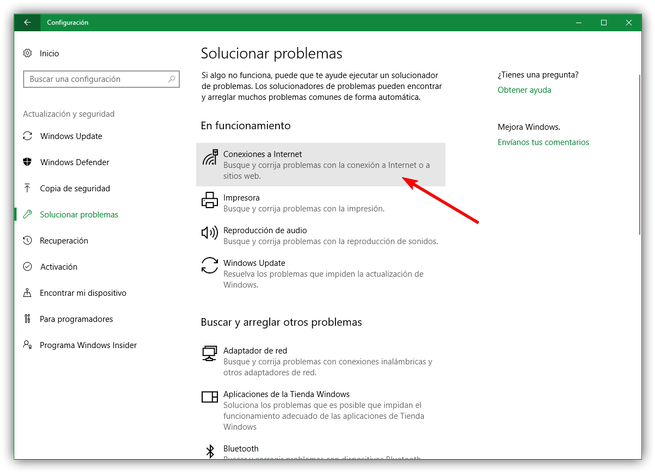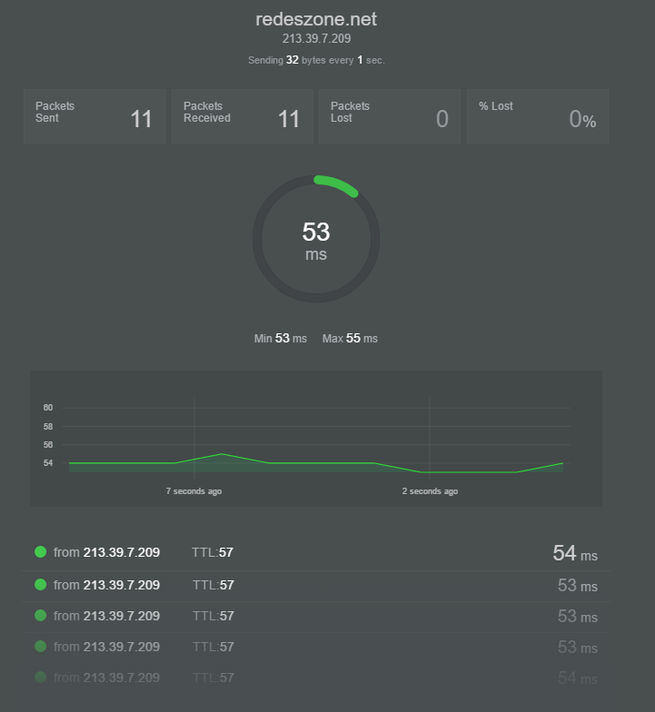Herramientas imprescindibles para detectar y solucionar problemas de red
Los problemas de red son, probablemente, los más molestos y complicados de solucionar. Mientras que algunas veces la solución suele ser tan sencilla como desconectar y volver a conectar el cable, o restablecer la tarjeta de red, en otras ocasiones, simplemente dar con la causa del problema puede llegar a darnos verdaderos dolores de cabeza, ya que la causa puede incluso que no estén en nuestro ordenador, sino en otro de la propia red local. Por suerte, para ayudarnos tanto en su detección como en su solución, existen una gran variedad de herramientas, las cuales vamos a ver a continuación.
Herramientas básicas para la detección y resolución de problemas de red
La primera de las herramientas que siempre debemos tener a mano es nuestro símbolo de sistema, conocido como CMD en Windows, o nuestro Terminal, si utilizamos un sistema operativo Linux. Los sistemas operativos cuentan por defecto con un gran número de herramientas de red, como ipconfig (ifconfig, en Linux), ping, tracert, etc imprescindibles para conocer tanto la configuración de nuestra red local como si conectividad, latencias, pérdidas de paquetes o posibles problemas en la ruta de los paquetes.
La segunda de las aplicaciones que siempre debemos tener a mano es un test de velocidad. Gracias a él vamos a, poder conocer la velocidad, tanto de bajada como de subida, de nuestra conexión. De esta manera, si creemos que algo está funcionando de forma incorrecta, gracias a esta herramienta vamos a poder saber si es problema de nuestra conexión, porque nos llegue poca velocidad, o pueda ser problema de la propia web a la que estamos intentando entrar.
Uno de los más fiables en cuanto a velocidad y latencia es Test de Velocidad.
La tercera, y última herramienta de esta categoría es el solucionador de problemas de Windows. El sistema operativo de Microsoft cuenta con una serie de herramientas diseñadas para ayudarnos a solucionar todo tipo de problemas de nuestro sistema operativo, entre ellos, los problemas con nuestra conexión.
Si tenemos, por ejemplo, Windows 10, podremos acceder a estas herramientas desde el panel de Configuración > Actualizaciones y seguridad > Solucionar problemas, apartado donde podremos ver una lista con todas ellas.
Herramientas avanzadas para la detección y solución de problemas de red
Si ya tenemos algunos conocimientos sobre redes y networking, y no hemos podido detectar ni solucionar el problema con las herramientas anteriores, entonces podemos optar por alguna de las herramientas de análisis de redes avanzadas.
Una de las más conocidas y utilizadas, de la cual hemos hablado ya en varias ocasiones es WireShark. Este “sniffer”, capturador y analizador de paquetes, nos va a permitir capturar todo el tráfico que viaja por nuestra red de manera que podamos tener el control sobre todo él, pudiendo detectar, con un poco de paciencia, cualquier problema (cuellos de botella, problemas de DHCP, etc) que pueda haber en la red.
Si no nos gusta WireShark, pero necesitamos una herramienta similar de análisis de paquetes, podemos optar por Microsoft Message Analyzer.
Si lo que queremos es un kit de herramientas de red, NetCrunch Tools es un kit de herramientas profesionales que nos va a permitir tener siempre a mano todo lo necesario para poder analizar y auditar el funcionamiento de nuestra red, desde aplicaciones básicas y esenciales, como un ping y un tracert, hasta herramientas más complejas como DNS Audit, una calculadora de subredes o un analizador de puertos.
Gracias a estas herramientas, vamos a poder detectar y solucionar sin demasiada dificultad prácticamente cualquier problema de nuestra red local y hacer que esta pueda funcionar en sus condiciones óptimas.
¿Conoces o utilizas otras aplicaciones para analizar, detectar y solucionar problemas de red?
Via: www.redeszone.net
 Reviewed by Zion3R
on
6:38
Rating:
Reviewed by Zion3R
on
6:38
Rating: